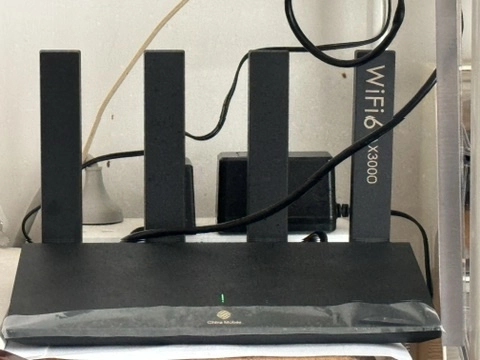前几天又入手一台中移的RAX3000M算力版

如今涨价到187了,商家发货倒是很快。
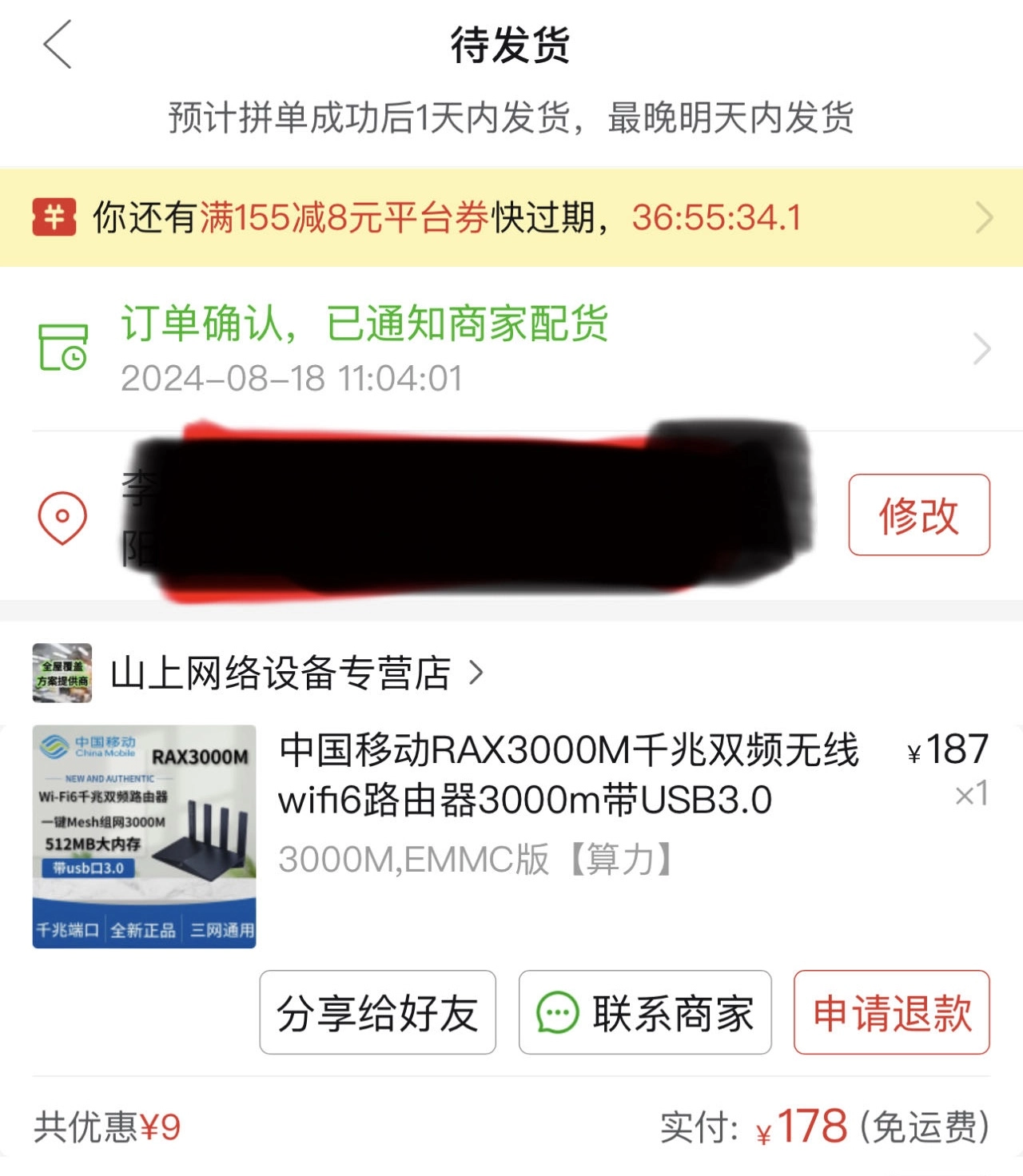
包装一如既往的简陋,说好听点是实用派,难听点?这价格我也不好意思说移动不是了。


要不是新机独有的那股子味道,我都怀疑商家给我的是二手货了。

网线和电源都如此简陋,算了,便宜,忍了

电源是12V 1A,真的是省电。

移动说这个外观获得过红点设计,让我严重怀疑红点设计是花钱就能买的奖,真的

187块就不指望2.5G口了,但这个价位自带USB3.0口的到也不算多见。

再看外观,依然觉得没啥亮点,红点大奖难道是花钱就给吗?

底座镂空挺多,散热应该不是问题。

MESH键和RESET空藏在了个奇怪的位置,这样的角度和位置,RESET捅的时候很不顺手

昨天晚上才有空,先试着开通了RAX3000M 算力版的SSH功能:
https://www.rei3.com/gintama-post/16826.html
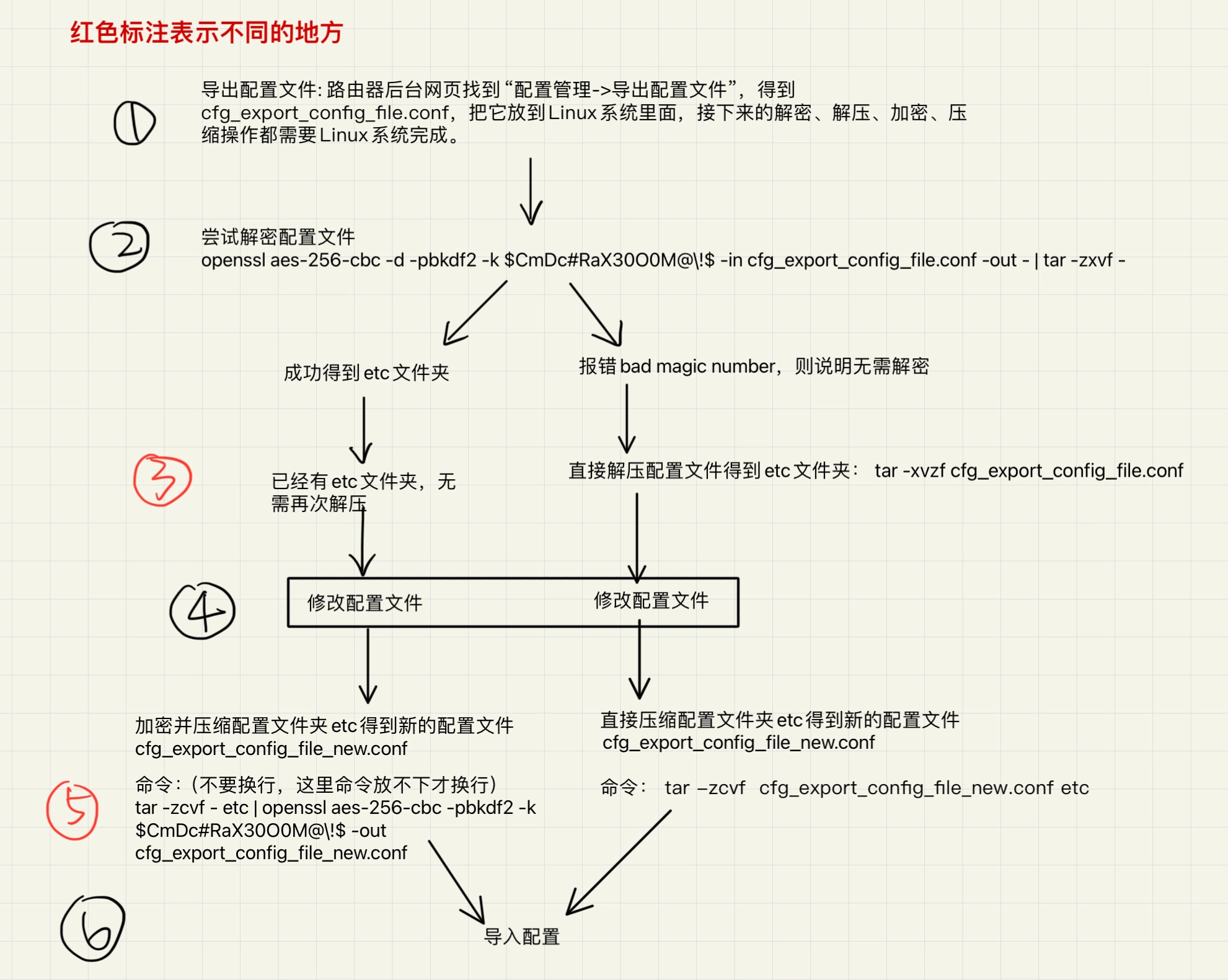
这玩意挺奇葩的,RAX3000普通版和算力版就差了个64Gemmc,结果居然还不能通用,用错就砖。
怎么拍断自己的是RAX3000M普通版还是RAX3000M算力版?
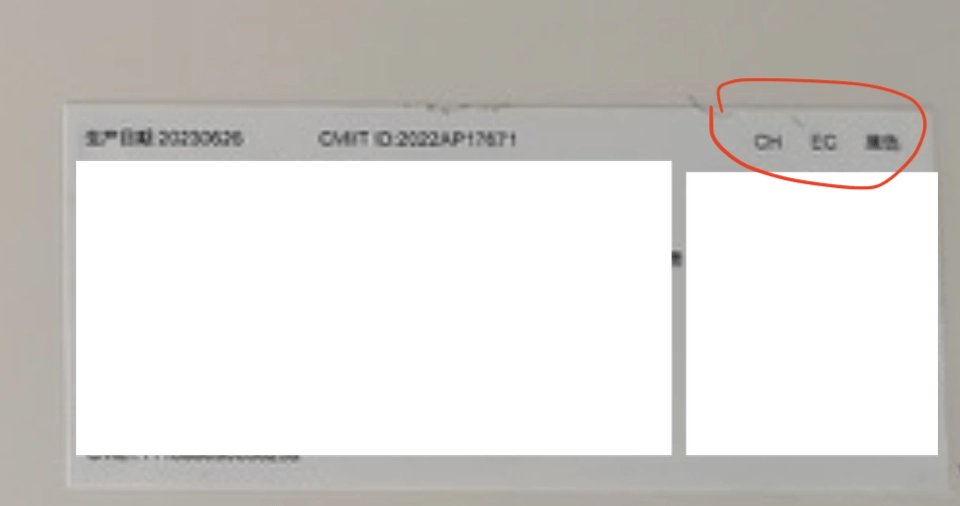
- 网上主流的说法是看路由器后面的标签来区分,找到路由器后面标签偏上的”制造商“,找到上面的字母CH:
- NAND: 只有CH
- EMMC:CH后面还跟着EC
- 但是这种方法不是绝对的,判断的唯一标准是开启ssh后,输入
df -h命令查看你存储空间的大小,如果有一个50多G的分区,则说明是EMMC,否则是NAND
接下来刷uboot,RAX3000M 算力版还算简单,需要个SSH终端和支持SCP协议传输的软件。
macOS天生就支持这些,win的话建议用WinSCP,既支持支持SCP协议传输,也支持SFTP和SSH。
我用的是immortalwrt两年前的uboot,新uboot反而不行。
- 百度网盘下载地址:RAX3000M 算力版 uboot 提取码:a331
- 城通网盘下载地址:RAX3000M 算力版 uboot
下载后,通过scp协议的软件把压缩包里三个文件上传到路由器的/tmp/uboot目录下。
然后利用ssh进入终端,执行cd /tmp/uboot该目录,对三个文件分别输入输入md5sum xxx.bin确保文件的md5一致,以免刷入损坏的文件,如果md5不一致,请停止操作,重新下载
md5sum mt7981-cmcc_rax3000m-emmc-gpt.bin
md5sum mt7981-cmcc_rax3000m-emmc-bl2.bin
md5sum mt7981-cmcc_rax3000m-emmc-fip.bin对比下你下载的:
e6ceec4b9d3e86ef538c8b45c1b6ffed mt7981-cmcc_rax3000m-emmc-gpt.bin
5b061eed5827146b0a14b774c3c57ab2 mt7981-cmcc_rax3000m-emmc-bl2.bin
f1e0b2f1618857ad4e76c8e1b91e7214 mt7981-cmcc_rax3000m-emmc-fip.bin下面开始刷uboot固件,全部复制下面代码,然后直接复制到SSH终端,回车就行。
dd if=mt7981-cmcc_rax3000m-emmc-gpt.bin of=/dev/mmcblk0 bs=512 seek=0 count=34 conv=fsync
echo 0 > /sys/block/mmcblk0boot0/force_ro
dd if=/dev/zero of=/dev/mmcblk0boot0 bs=512 count=8192 conv=fsync
dd if=mt7981-cmcc_rax3000m-emmc-bl2.bin of=/dev/mmcblk0boot0 bs=512 conv=fsync
dd if=/dev/zero of=/dev/mmcblk0 bs=512 seek=13312 count=8192 conv=fsync
dd if=mt7981-cmcc_rax3000m-emmc-fip.bin of=/dev/mmcblk0 bs=512 seek=13312 conv=fsync接下出现这个界面对就了
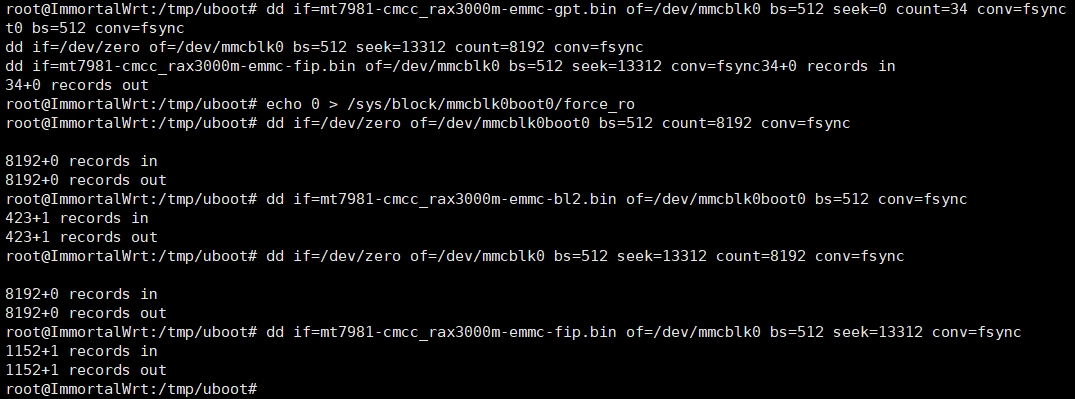
刷完后,拔掉RAX3000M路由器的电源,用卡针捅reset孔,按住不放后给路由器接上电源,心里默念10秒,然后松开reset。
电脑设置固定IP 192.168.1.254(一定要是这个254,不过也有人说immortalwrt的uboot自带dhcp,我没试过不知道真假),电脑浏览器打开192.168.1.1,就可以看到熟悉的uboot界面啦~
这个界面忘记截图了,反正进去看到一个上传窗口,上传你想用的RAX3000M算力版专用固件就行,我用immortalwrt的很顺手,最新版只支持刷入bin,.itb的试过多次失败,不试了。
https://firmware-selector.immortalwrt.org/?version=23.05.3&target=mediatek%2Ffilogic&id=cmcc_rax3000m
Download ImmortalWrt firmware for your device:CMCC RAX3000M eMMC version (custom U-Boot layout)
有人测试发现刷完提示成功后要等十分钟,否则立刻拔电会因为没读写完成变砖?
手上没工具不敢试,老老实实抽完烟打完电话才去拔电重启。
重启后在浏览器输入 192.168.1.1,熟悉的画面又来了~
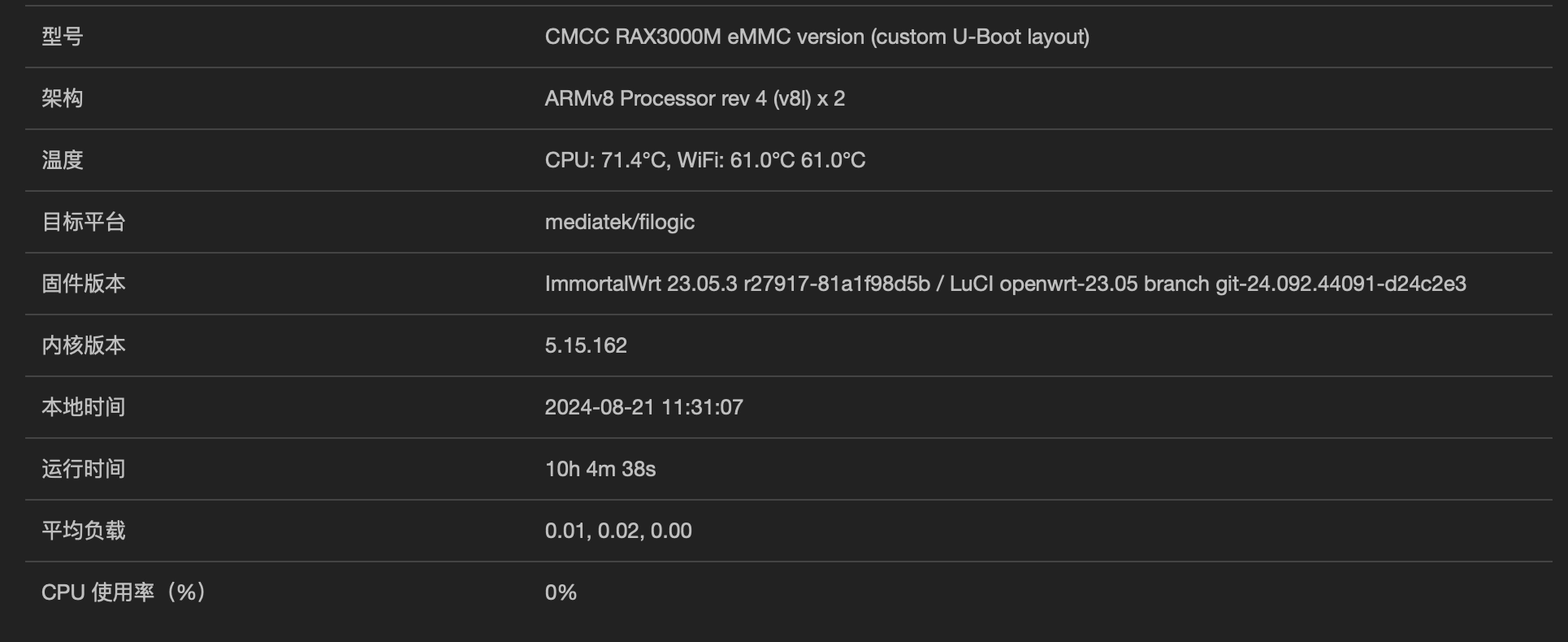
不过温度有点超乎想象的高?看来需要再搞个风扇。